Legen Sie ein Ablaufdatum für gemeinsam genutzte Google Drive -Dateien fest
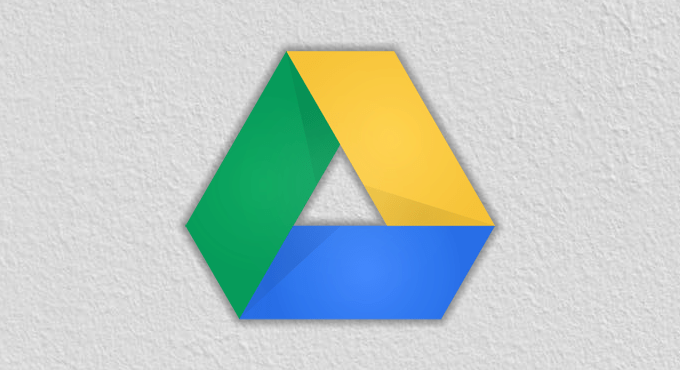
- 3592
- 398
- Tamina Liebach
Google Drive hat sich als eine der besten und beliebtesten Möglichkeiten entwickelt, Dateien zwischen Kunden, Mitarbeitern und Freunden zu teilen, ohne dass sie einen direkten Download vornehmen müssen.
Vor einem Jahrzehnt senden Sie diese Dateien als E -Mail -Anhang oder Link von einer Website wie Megaupload oder MediaFire. Lassen Sie uns alle freuen, dass diese Tage hinter uns stehen.
Inhaltsverzeichnis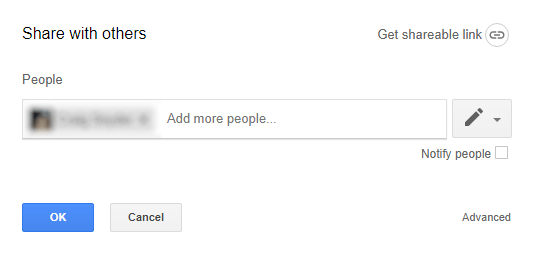
Drücke den OK Schaltfläche zum Versenden Ihrer Einladung (en), um Ihre Datei zu teilen, wenn Sie fertig sind. Danach möchten Sie diese Datei wieder eröffnen und erneut auf das Blau klicken Aktie Schaltfläche oder mit der rechten Maustaste auf die Datei und klicken Sie auf Freigabe. Klicken Sie diesmal auf Fortschrittlich in der unteren rechten Ecke der Lightbox.
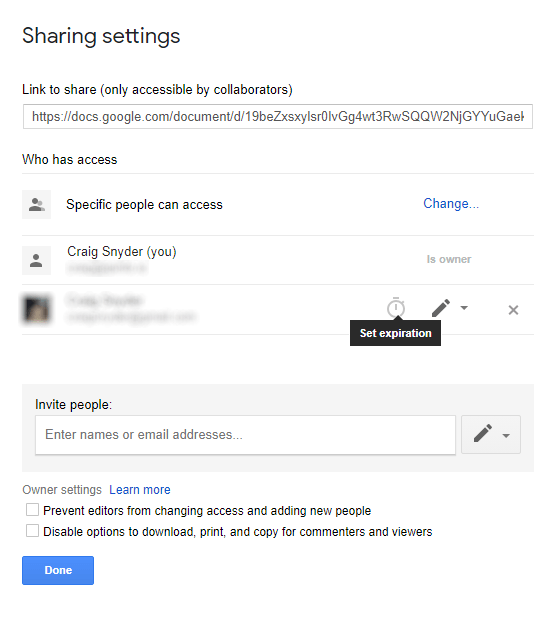
Wenn Sie hier über die Zeile eines der Benutzer schweben, mit denen Sie die Datei teilen, wird ein Timer -Symbol angezeigt, das liest “Ablauf setzenWenn Sie es schweben. Wenn Sie dieses Symbol nicht sehen, kann dies bedeuten, dass Sie ein Konto unter einer kompatiblen G -Suite -Organisation nicht verwenden. Wenn Sie dies tun, klicken Sie darauf.
Ein weiterer Grund, warum Sie möglicherweise nicht sehen, dass Google die GUI -Oberfläche für Google Drive aktualisiert hat. Stattdessen müssen Sie möglicherweise auf den kleinen Tropfen neben ihrem Namen klicken und dann darauf klicken Temporäre Zugang geben.
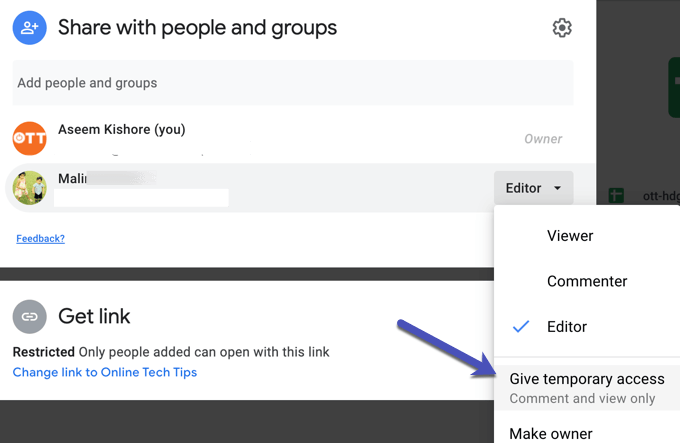
Jetzt werden Sie ein Fenster wie die beiden unten sehen. Das Top -Bild ist die neuere Version von Google Drive und höchstwahrscheinlich dem, was Sie begegnen werden.
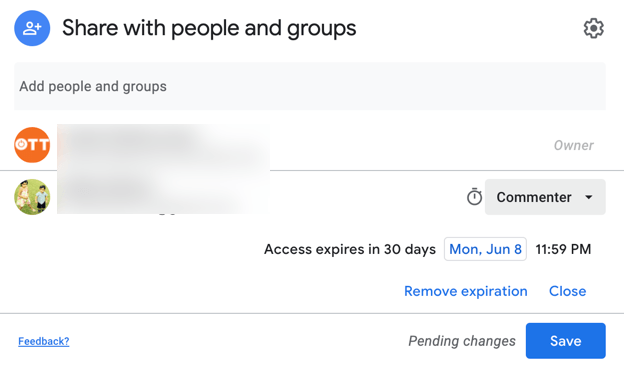
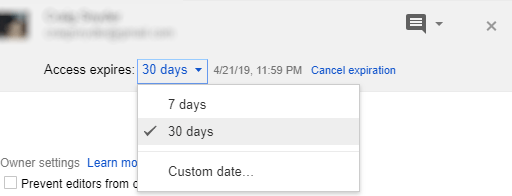
Dies sollte dazu führen, dass die Zugriffsablaufoptionen angezeigt werden. Wenn Sie auf das Dropdown -Menü klicken Benutzerdefiniertes Datum… Um Ihr eigenes Ablaufdatum festzulegen.
Durch das Festlegen eines benutzerdefinierten Datums können Sie einen Tag aus einer Kalenderansicht auswählen. Der einzige Haken ist, dass Sie keine Zeit auswählen können, nur ein Datum-die Datei verfällt eine Minute vor Mitternacht an einem Tag, den Sie auswählen.
Sobald Sie zufrieden sind, wie Sie die Ablauf des freigegebenen Dateizugriffs konfiguriert haben, klicken Sie auf Änderungen speichern und dann Erledigt. Das ist es!
Eine wichtige Sache, die Sie beachten sollten, ist, dass Benutzer Ihre Datei immer noch effektiv über das Ablaufdatum übertragen können, indem sie sie herunterladen. Um dies zu verhindern, möchten Sie den Zugriff festlegen, damit sie nur die Datei anzeigen können (nicht bearbeiten) und die “die“ aktivierenDeaktivieren Sie Optionen zum Herunterladen, Drucken und Kopieren für Kommentatoren und Zuschauer" Möglichkeit.
Wenn Sie ein Konto unter einer Nicht-Legacy G-Suite-Organisation haben, ist der freigegebene Ablauf des Dateizugriffs einer der vielen nicht genutzten Vergünstigungen, die Sie in großer Nutzung einsetzen können. Dies dauert nur eine Frage von Sekunden. Lassen Sie diese sensiblen Dateien also nicht für immer herumhängen!
In dem Fall, dass G Suite nicht sicher genug oder bis Ihren Standards ist, haben wir alternativ eine großartige Anleitung zum Einrichten Ihres persönlichen Cloud -Speichers. Schauen Sie sich es an, um die vollständige Kontrolle über Ihre Cloud -Freigabe zu erhalten.
- « Mikrofon -Tipps, wie Sie Hintergrundgeräusche reduzieren und besseren Geräusche erhalten
- So halten Sie Ihre PC -Software automatisch aktualisiert »

